Cuando su Internet entra y sale sin parar, podría deberse a varias razones. El problema puede provenir del equipo que proporciona la conexión a Internet , como un módem, enrutador , extensor, etc. El problema también puede provenir de su ISP o del dispositivo que usa .
Si tiene varios dispositivos conectados a la red, verifique si tiene el mismo problema con todos los dispositivos. En caso afirmativo, el problema debe estar en el equipo de conexión a Internet. Pero si solo uno de los dispositivos tiene un problema , ese dispositivo en particular es probable que tenga la culpa.
Estas son las posibles razones por las cuales su Internet entra y sale y propuso soluciones para superar el problema.
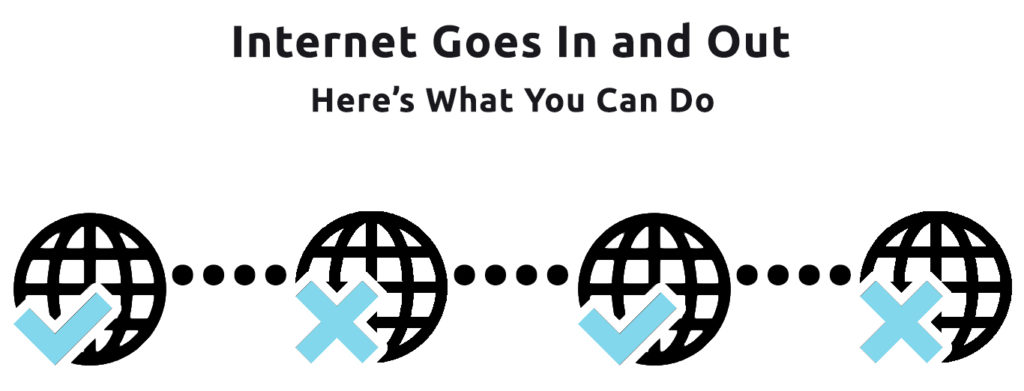
El dispositivo se conecta a la red incorrecta
Existe la posibilidad de que su dispositivo móvil se conecte automáticamente a la red incorrecta . Ocurre cuando dos redes no garantizadas tienen el mismo nombre que aparecen (nombre sensato) en el mismo vecindario. Internet entrará y saldrá con frecuencia ya que su dispositivo se conecta indistintamente y deja ambas redes Wi-Fi.
Además, su dispositivo puede desconectarse de repente cuando una red se apaga, a pesar de que la otra red todavía funciona bien. Además, también experimentará interrupciones cuando la red incorrecta sufra problemas de congestión cuando múltiples dispositivos usan esa red.
Debe conectarse a su red Wi-Fi manualmente en lugar de automáticamente, ya que puede conectarse a la red incorrecta. Así es como evitar este problema. Además, sería mejor si obtuviera su red Wi-Fi con una contraseña para evitar la conexión de dispositivos desconocidos. Del mismo modo, pídale a sus vecinos que hagan lo mismo con sus redes.
Muy baja velocidad de Internet
Si bien es bueno tener un plan de Internet presupuestario de su ISP local, es posible que el paquete no sea suficiente para admitir todos los dispositivos conectados. En una configuración familiar estándar hoy donde cada miembro de la familia tiene al menos un dispositivo conectado a Wi-Fi, necesita un plan que pueda admitir todos esos dispositivos y todas las actividades realizadas en esos dispositivos. Gracias a la pandemia, los padres y los adultos jóvenes ahora trabajan desde casa, mientras que los niños tienen clases en línea. Inicio Internet también se utiliza para otras actividades como transmisión, videollamadas y juegos .
Lectura recomendada:
- Internet se corta por unos segundos (resuelva el problema en algunos pasos simples)
- Internet se desconecta cada pocos minutos en Windows 10 (pruebe estas correcciones rápidas)
- Internet se apaga cuando llueve: ¿hay alguna manera de arreglarlo?
Cuando muchos dispositivos están conectados a Internet al mismo tiempo, la velocidad de Internet disminuirá y la conexión de su dispositivo puede salir fácilmente. Administre su Wi-Fi de su hogar desconectando dispositivos no utilizados para solucionar este problema. Además, intente los siguientes consejos para una mejor experiencia general:
- Revise la ubicación de su enrutador : obtendrá el mejor rendimiento cuando coloque correctamente su enrutador. Póngalo en un área abierta, en una posición central, preferiblemente en una ubicación ligeramente elevada, como una mesa alta. Si es posible, guárdelo de otros equipos electrónicos para evitar la interferencia de la señal (por ejemplo, teléfono inalámbrico, horno de microondas)
Colocación del enrutador explicada
- Aplique una conexión Ethernet por cable para aplicaciones de alto ancho de banda como juegos, aplicaciones AR/VR y cargas y descargas de archivos grandes.
- Hay dos frecuencias de ancho de banda, y debe usar ambos canales de manera uniforme. El 2.4GHz tiene una cobertura más amplia y funciona mejor a una distancia más larga, mientras que el 5GHz es muy poderoso a poca distancia.
Cables rotos
Puede obtener su conexión a Internet a través de Wi-Fi, pero Internet se lleva a su hogar (y a su módem y enrutador) a través de cables. El módem recibe una señal de Internet a través de un cable delgado y largo conectado a la red ISPS. A su vez, se conecta a su enrutador con otro cable .
Estos conjuntos de cables son susceptibles y pueden dañarse con el tiempo debido al desgaste o la corrosión. También pueden ser fácilmente mordidos por ratas o insectos. Verifique los cables para ver estos daños o conexiones sueltas. Reemplace los cables y apriete las conexiones si es necesario. Los cables nuevos y firmemente conectados pueden restaurar su conexión a Internet.
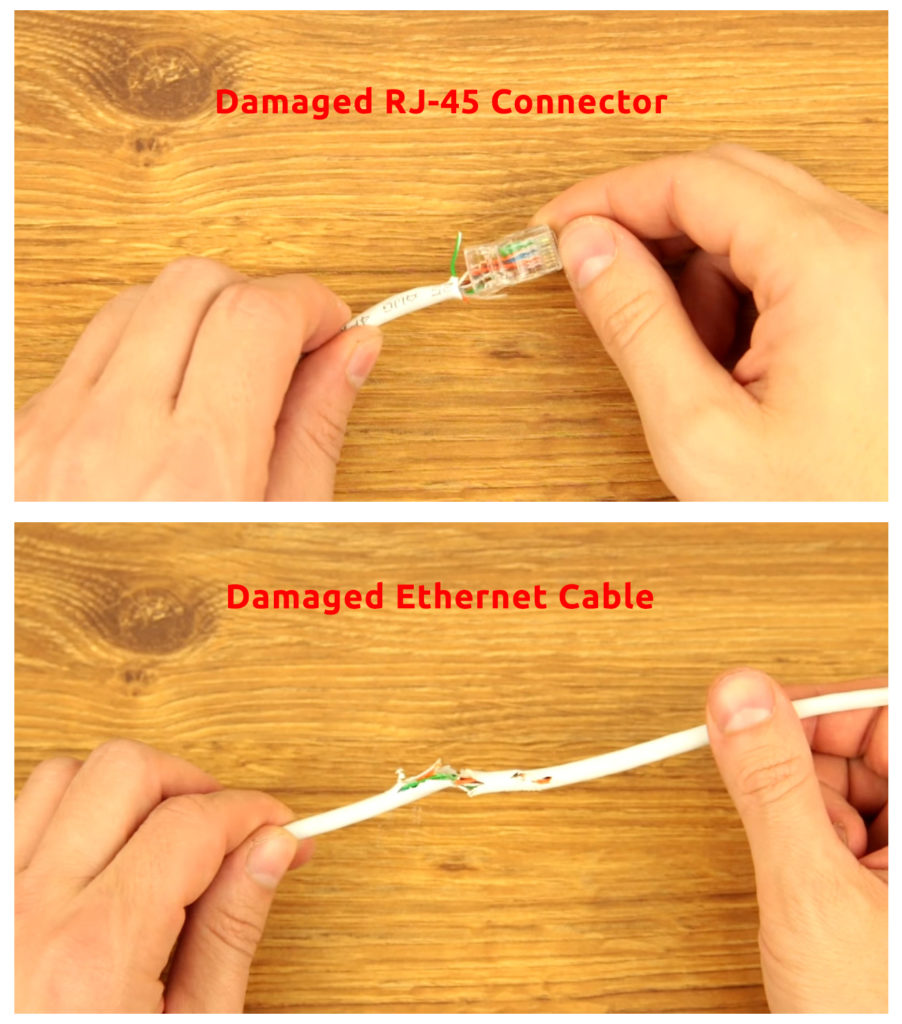
Problemas de módem
A veces, un módem no puede mantener una conexión a Internet estable, lo que hace que su Internet entre y salga con frecuencia. Siga estos pasos para reiniciar el módem:
- Apague la computadora.
- Apague el módem si tiene un interruptor de encendido/apagado.
- Saque el cable de alimentación desde la parte posterior del módem.
- Vuelva a colocarlo después de al menos 10 segundos.
- El módem tardará unos minutos en reiniciarse.
- Cuando la luz indicadora del módem esté encendida, vuelva a conectar el módem al enrutador para reanudar su conexión a Internet.
Si Internet todavía entra y sale, verifique si el módem se sobrecalienta tocándolo para ver si se siente caliente. Si lo hace, apáguelo nuevamente y espere un tiempo para que se enfríe. Reiniciarlo y averiguar si funciona; Si el módem se calienta, no es una mala idea considerar reemplazar el módem por completo.
Problemas de enrutador
El enrutador también puede afectar la estabilidad de su conexión a Internet . Si mantiene su enrutador durante meses, puede desarrollar algunos errores. Para solucionar este problema, reinicie el enrutador siguiendo estos pasos:
- Apague la computadora.
- Apague el enrutador presionando el botón de encendido/apagado.
- Saque el cable de alimentación del enrutador.
- Después de 10 segundos, conecte el cable nuevamente al enrutador.
- El enrutador tardará unos minutos en reiniciarse.
- El proceso de reinicio elimina automáticamente los errores, y debe obtener una conexión firme a Internet nuevamente.
Problemas de adaptador de red
Si su tarjeta Wi-Fi o adaptador de red está causando problemas que afectan la estabilidad de su conexión a Internet, puede hacer dos cosas. Una es reinstalar los controladores de la red, y el otro es actualizarlos.
Para reinstalar los controladores de la red, siga estos pasos:
- Presione la tecla Windows junto con la tecla X y seleccione Administrador de dispositivos. Alternativamente, haga clic con el botón derecho en el icono de Windows ubicado en la parte inferior izquierda del monitor y escriba el Administrador de dispositivos.
- Elija adaptadores de red.
- Haga clic derecho en su red Wi-Fi.
- Seleccione Desinstalar el dispositivo.
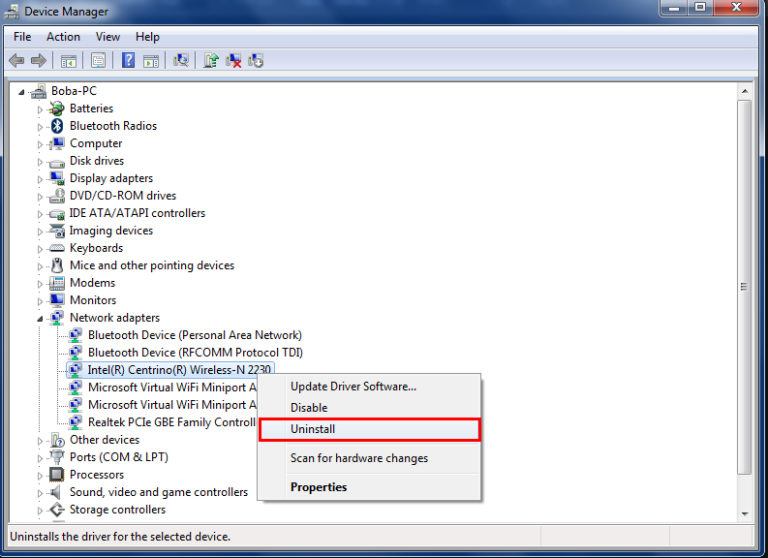
Deje que el sistema desinstale los controladores de red y reinicie la computadora una vez que termine el proceso de desinstalación. Reiniciar la computadora reinstalará automáticamente los controladores de red. Compruebe si puede obtener una conexión a Internet estable ahora.
Los controladores de la red deben actualizarse regularmente, y puede obtener una conexión a Internet inestable si los controladores están desactualizados. Siga los mismos pasos que anteriormente para llegar a la ventana Adaptadores de red. Luego haga clic derecho en la red Wi-Fi y elija el controlador de actualización. Haga clic en la primera opción para realizar una actualización automática.

Problemas causados por su proveedor de servicios de Internet
Una conexión inestable a Internet también puede ser causada por un problema en el final de sus proveedores de servicios de Internet. Podría ser causado por problemas de infraestructura o servidor dañados. Llame al equipo de servicio al cliente o soporte técnico de ISPS para verificar si su red tiene problemas. Si no tienen ningún problema, puede pedirles que verifiquen si hay complicaciones entre su sistema y su módem/enrutador.
Es posible que tengan otras soluciones y pueden tener que hacer una visita física para ver la configuración de su red. Pero antes de llamarlos o antes de que decidan venir, asegúrese de descartar todas las posibilidades de una falla al final. Podría deberse a una de las razones que acabamos de mencionar anteriormente.
Ultimas palabras
A estas alturas, debería poder solucionar el problema con su Internet entrando y saliendo con frecuencia. Mire las diversas razones por las que tiene este problema y siga nuestras correcciones de bricolaje para estabilizar su conexión a Internet. Si el problema persiste, probablemente debería comunicarse con su ISP.
